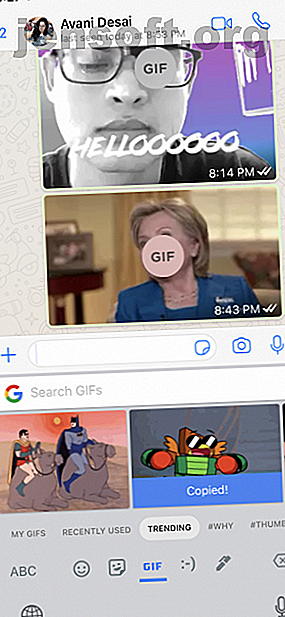
Die 7 besten iPhone GIF-Apps zum Erstellen, Sammeln, Speichern und Teilen
Werbung
GIFs und Emojis sind das Lebenselixier eines jeden Gruppenchat-Threads. Dank der integrierten Emoji-Tastatur Ihres iPhones sind Emojis einfach zu bedienen. Dies ist jedoch bei GIFs nicht der Fall.
Jede Messaging-App verfügt über ein eigenes GIF-Tool, die Funktionen sind jedoch unabhängig voneinander. Wenn Sie einen einheitlicheren Ansatz für GIFs suchen, müssen Sie eine Drittanbieter-App verwenden.
Zum Glück können Sie mit diesen sieben iPhone-Apps eine einheitliche Sammlung Ihrer Lieblings-GIFs zur Hand haben (auch die, die Sie erstellt haben).
1. Teilen Sie schnell GIFs mit Gboard


Wenn Sie nur ein kurzes GIF von Owen Wilson teilen möchten, der „Wow“ sagt, oder wenn eine Katze den Kopf schüttelt, brauchen Sie nicht mehr als die Gboard-App. Es ist wohl die beste Tastatur-App für das iPhone. Hat Google die beste iPhone-Tastatur gemacht? Meet Gboard Hat Google die bisher beste iPhone-Tastatur entwickelt? Lernen Sie Gboard kennen Google hat kürzlich eine neue Tastatur für iPhones mit dem Namen Gboard herausgebracht, die derzeit nur für iOS verfügbar ist. Es ist wahrscheinlich auch die beste mobile Tastatur, die Sie jemals benutzt haben. Weiterlesen .
In Wirklichkeit ist Gboard eines der wichtigsten Dienstprogramme, die jeder installieren sollte. Es wird mit integrierter Google-Suche, Gesteneingabe, Emoji-Vorschlägen, Aufklebern und GIF-Suche geliefert.
Tippen Sie nach dem Aktivieren der Gboard-App unter " Einstellungen"> "Allgemein"> "Tastaturen" etwas länger auf das Globussymbol und wechseln Sie zu " Gboard" .
Wählen Sie das GIF-Suchwerkzeug aus und suchen Sie dann nach einem GIF oder wählen Sie eines basierend auf der Kategorie aus. Tippen Sie auf das GIF, um es zu kopieren.
Tippen Sie anschließend etwas länger auf das Nachrichtenfeld und wählen Sie Einfügen . Die GIF-Vorschau wird in der entsprechenden App angezeigt. Sie können dann die Senden- Taste drücken, um das GIF in den Thread zu schreiben.
Download : Gboard (Kostenlos)
2. Untertitel-GIFs mit der GIF-Tastatur



Das Schöne an der GIF-Tastatur ist, wie viel Sie in der Tastaturansicht tun können.
Sobald Sie sich bei der App angemeldet und die neue Tastatur aktiviert haben, können Sie die Kategorien durchsuchen oder nach GIFs suchen. Verwenden Sie die Schaltfläche Herz, um ein GIF zu Ihren Favoriten hinzuzufügen. Sie können sogar Pakete erstellen und ihnen über die Tastaturansicht neue GIFs hinzufügen.
Tippen Sie auf die Profilschaltfläche der Tastatur, um auf alle Ihre Favoriten und Packs zuzugreifen.
Das Beste an der GIF-Tastatur ist das Untertitel-Tool. Wählen Sie ein GIF aus, tippen Sie auf die Schaltfläche „ Beschriftung“ und geben Sie eine Nachricht ein. Es wird unten im GIF angezeigt. Dies ist eine großartige Möglichkeit, Ihre Freunde zu trollen und einem bereits urkomischen GIF einen zusätzlichen Schlag zu verleihen.
Download : GIF Keyboard (Kostenlos)
3. Erstellen Sie Ihre eigene GIF-Bibliothek mit Giphy



Giphy ist, wie Sie vielleicht wissen, das Rückgrat der GIF-Community. Die GIF-Suchen in Apps wie Instagram oder WhatsApp stammen alle aus derselben Quelle: Giphy.
Dies macht die Giphy App zu einem Muss für jeden GIF-Kopf. Mit der App können Sie Trend-GIFs anzeigen, Kategorien durchsuchen und GIFs schnell für eine Chat-App freigeben.
Im Gegensatz zu den oben genannten Funktionen bietet die App von Giphy keine Tastatur. Öffnen Sie die Giphy-App und erstellen Sie zunächst ein Konto. Auf diese Weise werden Ihre Favoriten auf allen Ihren Geräten (und auf der Website) angezeigt.
Tippen Sie auf das Explorer- Symbol, um die neuesten Kategorien anzuzeigen. Verwenden Sie das Suchsymbol, um nach einem bestimmten GIF zu suchen, in dem Giphy wirklich glänzt.
Angenommen, Sie möchten das GIF von Terry Crews aus Brooklyn Nine-Nine teilen, das seine Brustmuskeln hüpft. Nur die Suche nach Brooklyn Terry Pecs macht den Trick.
Wenn Sie das GIF ausgewählt haben, tippen Sie einfach darauf, um es zu kopieren. Wechseln Sie zu Ihrer Chat-App, fügen Sie sie ein und fertig. Sie können das GIF auch auf Ihrer Kamerarolle speichern (als GIF oder sogar als Live-Foto). Über die Schaltfläche " Teilen" können Sie den Link zum GIF kopieren und auf einfache Weise direkt auf Facebook oder Twitter teilen.
Wenn Sie ein GIF finden, das Ihnen gefällt, tippen Sie auf die Herz- Schaltfläche, um es in Ihrem Favoriten- Bereich zu speichern.
Download : Giphy (Kostenlos)
4. Erstellen Sie fantastische GIFs mit Giphy Cam



Manchmal ist eine Reaktion GIF einfach nicht genug. Hier kommt Giphy Cam ins Spiel. Mit der App können Sie schnell ein Reaktions-GIF erstellen (zusammengesetzt und aus mehreren Fotos als Loop erstellt) oder ein längeres Video aufnehmen und in ein GIF konvertieren.
Sie können es dort beenden, wenn Sie möchten. Speichern Sie das Video, teilen Sie es auf WhatsApp und fertig.
Alternativ können Sie die faszinierende Welt der GIF-Filter betreten. Nachdem Sie das GIF erstellt haben, sehen Sie sich die Bearbeitungsoptionen unten an. Wählen Sie einen der Filter aus und fügen Sie dann einen Aufkleber, einen Effekt und Text hinzu, um Ihr GIF groovig oder furchterregend zu machen (abhängig von Ihrer Stimmung).
Entdecken Sie die Optionen so oft Sie möchten. Es macht viel Spaß, nur die Filter und Aufkleber auszuprobieren.
Download : Giphy Cam (Kostenlos)
5. Besitzen Sie Ihre GIF-Sammlung mit GIFWrapped



Apps wie Giphy und GIF Keyboard synchronisieren Ihre Favoriten und Sammlungen von ihren Servern. Dies bedeutet, dass Sie für jeden Dienst ein Konto erstellen müssen.
GIFWrapped ist die App für Leute, die die volle Kontrolle über ihre GIF-Bibliothek haben möchten. Mit der kostenlosen App können Sie nach GIFs suchen (aus der Giphy-Datenbank). Sie können GIFs in Ihrer Bibliothek speichern und mit Ihrem Dropbox-Konto synchronisieren, damit sie gesichert werden und auf allen Geräten verfügbar sind.
Die Oberfläche von GIFWrapped ist wie eine professionelle iPhone-App aufgebaut. Sie vermittelt nicht wirklich die alberne und lustige Natur von GIFs. Aber lass dich nicht davon in die Quere kommen. es lohnt sich.
Gehen Sie zur Registerkarte Suchen nach, um nach einem GIF zu suchen. Tippen Sie auf ein GIF, um es auszuwählen, und wählen Sie dann die Schaltfläche Freigeben, um es Ihrer Bibliothek hinzuzufügen. Wählen Sie die Option Bild kopieren, um das GIF zu kopieren und an einer beliebigen Stelle einzufügen.
Download : GIFWrapped (Kostenlos, Premium-Version verfügbar)
6. Konvertieren Sie Live-Fotos in GIFs mit Motion Stills



Live-Fotos sind pure Freude. Aufzeichnen, Freigeben und Bearbeiten von Live-Fotos auf dem iPhone Aufzeichnen, Freigeben und Bearbeiten von Live-Fotos auf dem iPhone Mit Live-Fotos von Apple werden Bilder mit Ton und Video lebendig. So meistern Sie die Verwendung von Live-Fotos auf Ihrem iPhone. Weiterlesen . Wenn Sie über ausreichend Speicherplatz auf Ihrem iPhone verfügen, sollten Sie die Funktion aktiviert lassen.
Wenn Sie mit Live-Fotos nicht vertraut sind, zeichnet Ihr iPhone eineinhalb Sekunden lang Videos auf, bevor und nachdem Sie auf den Auslöser tippen. Wenn Sie ein Live-Foto anzeigen, können Sie es in 3D berühren, um das Bild zu animieren.
Oft können Sie mit dieser Funktion einige lustige oder wunderschöne Juwelen erwerben. Das Teilen von Live-Fotos ist jedoch nicht einfach.
Der beste Weg, ein Live-Foto mit Freunden oder der Familie zu teilen, besteht darin, es in ein GIF zu konvertieren. Mit der Motion Stills-App von Google ist das ganz einfach.
Öffnen Sie die App und Sie sehen eine Liste aller auf Ihrem iPhone gespeicherten Live-Fotos und GIFs. Streichen Sie zuerst nach oben und gehen Sie zu Einstellungen, um das Wasserzeichen zu deaktivieren. Tippen Sie anschließend auf eine Live-Fotovorschau.
Auf dem Bearbeitungsbildschirm können Sie die intelligente Stabilisierung deaktivieren, Text hinzufügen, die Schleife deaktivieren und den Ton ausschalten. Wenn Sie fertig sind, tippen Sie auf die Schaltfläche Freigeben, um es als GIF oder Video zu exportieren.
Download : Motion Stills (Kostenlos)
Sie können auch GIFs mit Serienfotos auf Ihrem iPhone erstellen. So erstellen Sie GIFs aus Ihren Serienfotos auf dem iPhone. So erstellen Sie GIFs aus Ihren Serienfotos auf dem iPhone. Mit der Shortcuts-App können Sie Serienfotos auf Ihrem iPhone aufnehmen und diese in GIFs umwandeln Teilen und Speichern. Hier ist wie. Weiterlesen . Lesen Sie in unserem Leitfaden nach, wie es genau geht.
7. Erstellen Sie eine GIF-Bibliothek in der Foto-App



Wenn Sie mit iOS 11 oder höher arbeiten, können Sie mit der Fotos-App GIFs speichern und freigeben. Wenn Sie in einer App oder in einem Chat auf ein GIF stoßen, speichern Sie es einfach in der Foto-App.
Öffnen Sie dann die Foto-App und wechseln Sie zur Registerkarte Alben . Tippen Sie im Abschnitt Medientypen auf Animiert. Alle Ihre gespeicherten GIFs werden dort angezeigt. Sie können ein GIF auswählen, auf Freigeben tippen und es dann mit einer App wie WhatsApp oder Nachrichten als GIF freigeben.
Lerne die neue Sprache des Webs
GIFs sind die neue Art der Kommunikation. Und mit diesen Apps haben Sie eine Menge davon für jeden Anlass zur Hand.
Aber wissen Sie etwas über die Geschichte, Kultur und Zukunft von GIFs? Unser vollständiger Leitfaden zur Kultur der GIFs hilft Ihnen beim Verständnis. Und für mehr Apps können Sie animierte GIFs erstellen. 6 Beste GIF-Apps zum Erstellen, Bearbeiten oder Kommentieren von animierten GIFs 6 Beste GIF-Apps zum Erstellen, Bearbeiten oder Kommentieren von animierten GIFs Jeder liebt ein gut gemachtes GIF. Wenn Sie Ihr eigenes GIF erstellen oder freigeben möchten, ist dies mit diesen Tools für das Web und für Mobilgeräte ganz einfach. Weitere Informationen finden Sie in unserer zusätzlichen Liste.
Erfahren Sie mehr über: GIF, iOS Apps, Tastatur, Live-Fotos, Videoaufzeichnung.

